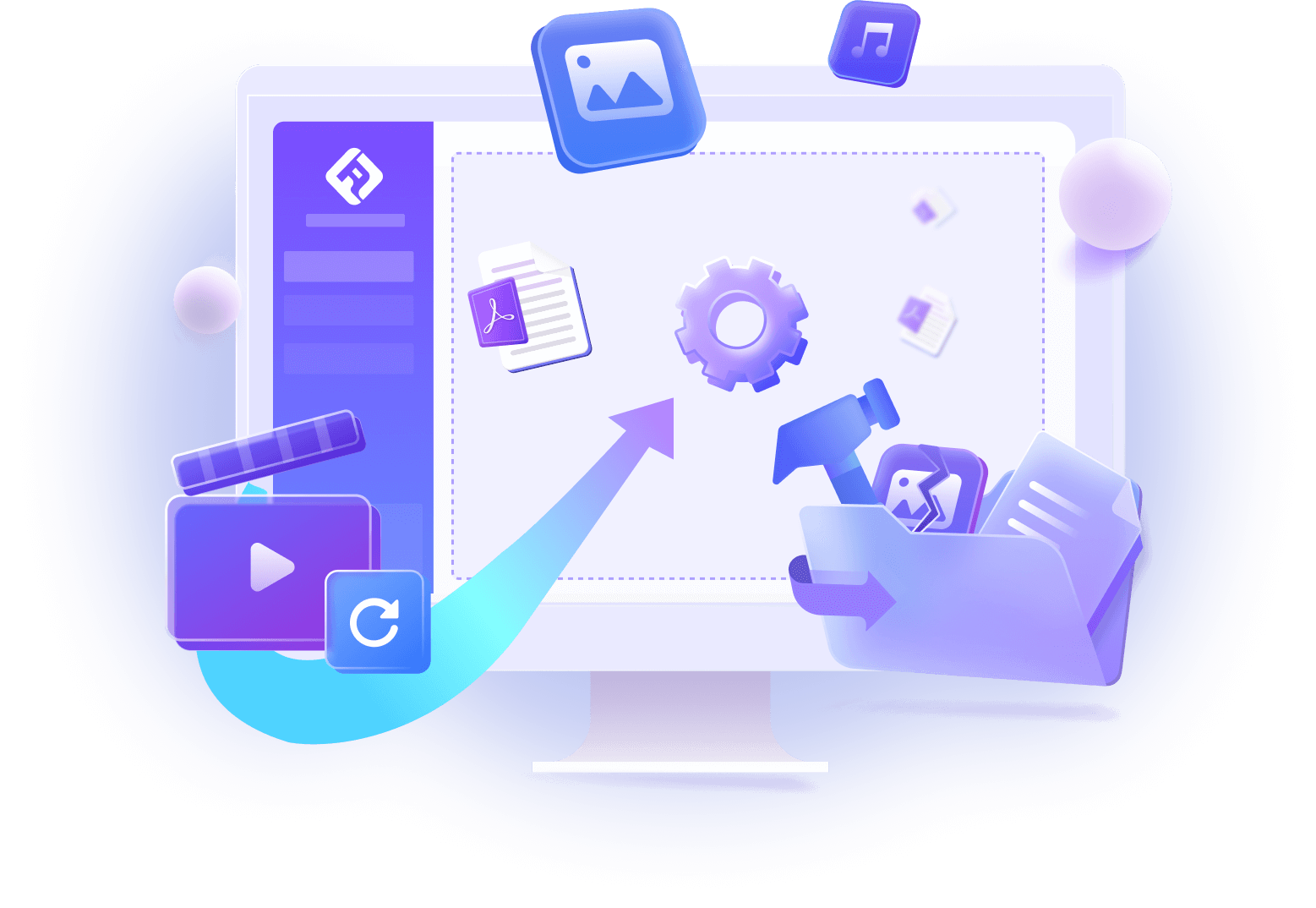M2TS(MPEG-2 Transport Stream)ファイルは、高品質なビデオコンテンツを保存するためによく使用されます。しかし、Windows 10をお使いの方で、M2TSファイルの再生に問題が発生することがあるかもしれません。この記事では、M2TSファイルとは何か、Windows 10で再生できない問題の対処法、そしてMP4形式への変換方法について詳しく解説します。さあ、M2TSファイルに関するすべての疑問を解決しましょう!(ワンクリックで再生できないM2TSファイルを修復>>)

Part 1.M2TSとは何か?
M2TSファイルは、通常、Blu-rayディスクやAVCHD(Advanced Video Coding High Definition)カメラから取得したビデオコンテンツを保存するために利用されます。これらのメディアは、高解像度のビデオと多チャンネルのオーディオトラックを含むことが一般的であり、M2TSフォーマットはその要求を満たすのに適しています。
また、M2TSは、MPEG-2 Transport Streamとしても知られるフォーマットの一部です。MPEG-2 Transport Streamは、ビデオ、オーディオ、字幕、メタデータなど、さまざまなデータを一つのファイルに組み合わせるために設計されています。これにより、高品質の映像と音声を効率的に保存および再生できます。
M2TSファイルは一般的に、高解像度の映像(通常は1080pまたは1080i)、多重化されたオーディオストリーム、字幕、およびその他のメディアデータを含んでいます。これにより、映画、ビデオクリップ、ホームビデオなど、多様なコンテンツを格納できます。
Part 2.Windows 10でM2TSファイルが再生できない原因
M2TSファイルがWindows 10で再生できない場合、それにはいくつかの原因が考えられます。以下に、その主な原因を説明します。
1コーデックの不足
M2TSファイルは、特定のビデオコーデックやオーディオコーデックを必要とすることがあります。Windows 10には、すべてのコーデックが最初からインストールされているわけではありません。したがって、必要なコーデックが不足している場合、M2TSファイルを再生できないことがあります。
2メディアプレイヤーの不適切な設定
Windows 10には、Windows Media Playerなどのデフォルトのメディアプレイヤーが付属していますが、これらのプレイヤーはM2TSファイルの再生に対応していないことがあります。また、適切な設定が行われていない場合、再生に問題が生じる可能性があります。
3ハードウェアの制約
一部の古いコンピュータやハードウェアは、高解像度のM2TSファイルを正常に再生できないことがあります。ハードウェアの性能が不足している場合、再生がカクついたり、途中で停止したりすることがあります。
4M2TSファイル自体の問題
M2TSファイルが壊れているか、不完全である場合、再生に問題が生じる可能性があります。ファイルのダウンロード中にエラーが発生したり、変換中に問題が生じたりした場合、再生が妨げられることがあります。
5サードパーティのプレイヤーソフトウェアの不具合
Windows 10にはデフォルトのメディアプレイヤーが含まれていますが、他のサードパーティのメディアプレイヤーソフトウェアを使用している場合、そのソフトウェア自体の不具合が再生の障害となる可能性があります。
Part 3.Windows 10でM2TSファイルが再生できない対処法
Windows 10でM2TSファイルが再生できない場合、以下に示す対処法を試してみてください。これらの方法は、一般的な問題を解決するのに役立つことがあります。
1再生できないM2TSファイルを修復
高度な機能を備えているツール「iMyFone UltraRepair」は破損したビデオを修正し、ピクセル化された動画を高画質化にすることができ、様々な動画フォーマットをワンクリックで修復できます。さらに、M2TSなどの動画ファイルだけではなく、写真や音声、文書ファイルの修復もサポートします。市場に出回っている他の同様のソフトより強力な技術を用いて、ファイルを修復するために費用対効果が高く、しかも専門的な方法を提供します。

- 破損レベルを問わず、破損・再生できない動画をバッチで修復できる。
- どんな状況でも、ワンクリックするだけで写真や画像の画質を簡単に強化できる。
- MP4、MOV、AVI、M2TSなどの様々な動画フォーマットに対応。
- 破損したファイルを複数追加して、一括で修正することができる。
以下は、UltraRepairを使用して再生できない動画を修復する説明(MP4を例に)
ステップ 1.UltraRepairをダウンロードして起動したら、「ファイルを追加して修復を開始します。」を選んで、再生できないMP4ファイルをアップロードします。

ステップ 2.アップロードが完了したら、動画の情報が詳しく表示されます。右下の「修復」をクリックして修復を開始しましょう。

ステップ 3.ポップアップウィンドウに再生できない動画ファイルが正常に修復されたことが表示されます。「コピーとして保存」をクリックして全部を保存します。

再生できないビデオをすばやく修復するには、UltraRepairをダウンロードして上記の方法を参照してください。
2M2TSをMP4に変換
プレーヤーがM2TSファイルをサポートしていないこともM2TSを再生できない理由の1つですが、MP4はM2TSよりも汎用性が高く、より多くのプレーヤーで再生できるため、M2TSをMP4に変換するのも良い方法です。
M2TSをMP4に変換できるツール
Convertioはさまざまなファイル形式を変換できるツールで、文書、画像、音声、ビデオ、電子書籍など、幅広いカテゴリーのファイルに対応しています。このツールは300以上のフォーマットに対応しており、アプリのダウンロードやインストールは必要なくてとても便利です。また、ほぼすべての変換タイプには詳細なカスタマイズオプションが提供されており、例えば動画の品質、画面のアスペクト比、コーデックなどを選択することが可能です。さらに、回転や反転などの操作も選択できます。
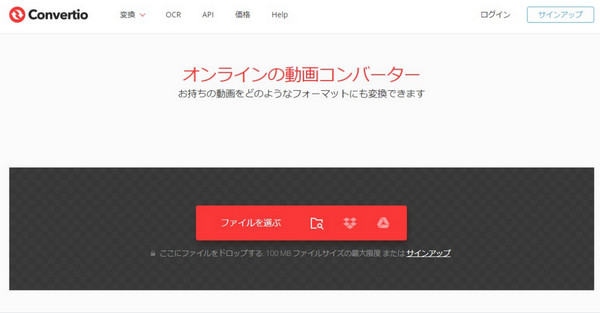
ステップ 1.「ファイルを選ぶ」をクリックして、変換したいM2TSファイルをアップロードします。
ステップ 2.そして、出力ファイルとしてMP4を選択します。
ステップ 3.最後、「変換」ボタンを押して変換が完了します。
変換プロセスが完了すると、MP4形式のファイルが指定したフォルダに保存されます。これでMP4ファイルとして使用できるようになります。
3別のプレイヤーでM2TSを再生
既存のビデオプレーヤーがM2TS再生に対応していない場合、M2TS形式の変換に加えて、M2TS形式に対応できるプレーヤーに置き換えることもできます。
M2TSに対応できるツール
VLC media playerは多くの特徴と利点を備えた無料でオープンソースのマルチプラットフォーム対応のメディアプレイヤーソフトウェアです。Windows、Linux、Mac OS X、Unix、iOS、Androidなど、さまざまなプラットフォームで利用できます。ユーザーはビデオのカスタマイズオプション(解像度、アスペクト比、コントラストなど)や音声設定(イコライザ、音量調整)を調整できます。さらに、字幕の選択やスキンの変更も可能です。
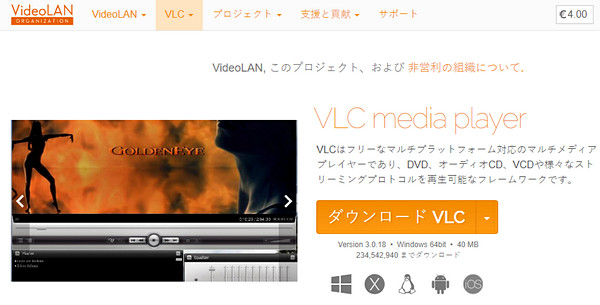
ステップ 1.VLCメディアプレイヤーを公式ウェブサイトからダウンロードしてインストールします。
ステップ 2.ソフトを起動し、再生したいM2TSファイルを右クリックして、メニューから「プログラムを開く」をタップして、「VLC media player」を選択します。
VLCメディアプレイヤーは、汎用性と使いやすさを兼ね備えたメディアプレイヤーソフトウェアであり、幅広いユーザーに推薦されるツールです。
4対応するコーデックをインストール
WindowsでM2TSファイルを再生するためには、適切なコーデックをインストールする必要があります。K-Lite Codec Packは、多くの一般的なマルチメディアファイルフォーマットに対応し、Windowsでさまざまなメディアファイルを再生できるようにします。インストールが簡単で、M2TSファイルの再生に役立ちます。
最後に
この記事では、M2TSファイルの特徴と再生できない対処法を紹介しました。M2TSファイルが破損した場合、強力な修復ツール「UltraRepair」とを最もお勧めます。以上の方法を参考にして、ぜひダウンロードして試してみてください!